Canon MG2570S — как удалить электронные руководства с компьютера: пошаговая инструкция [113/113]
![Canon MG2570S [113/113] Стр 113 из 113 стр удаление электронных руководств](/views2/1285687/page113/bg71.png)
Главная
>
Порядок использования электронных руководств, процедуры печати > Удаление
электронных руководств
S733
Удаление электронных руководств
Для удаления с компьютера всех установленных электронных руководств следуйте приведенной
ниже процедуре.
Прежде чем удалять электронные руководства, закройте все открытые руководства.
1.
Выберите электронное руководство для удаления
Если используется операционная система Windows 8, выберите Параметры (Settings),
нажав чудо-кнопку (Charm), предварительно выбрав Рабочий стол (Desktop) -> Панель
управления (Control Panel) -> Программы (Programs) -> Удаление программы (Uninstall a
program).
Если используется операционная система Windows 7 или Windows Vista, выберите
последовательно Пуск (Start) -> Панель управления (Control Panel) -> Программы
(Programs) -> Программы и компоненты (Programs and Features).
В списке программ выберите «XXX On-screen Manual» (где «XXX» — название модели),
затем щелкните Удалить/Изменить (Uninstall/Change).
Если используется операционная система Windows XP, выберите последовательно Пуск
(Start) -> Панель управления (Control Panel) -> Установка и удаление программ (Add or
Remove Programs).
В списке программ выберите «XXX On-screen Manual» (где «XXX» — название модели),
затем щелкните Изменить/Удалить (Change/Remove).
Внимание!
В операционных системах Windows 8, Windows 7 и Windows Vista при запуске, установке
или удалении программного обеспечения может отображаться диалоговое окно
подтверждения или предупреждения.
Данное диалоговое окно отображается, когда для выполнения задачи необходимы
права администратора.
Если выполнен вход в систему с учетной записью администратора, для продолжения
выберите пункт Да (Yes) (или Продолжить, Разрешить (Continue, Allow)).
Некоторые приложения для продолжения требуют входа с учетной записью
администратора. Если вы вошли в систему, используя учетную запись с ограниченными
правами, переключитесь на учетную запись администратора и начните процедуру
сначала.
2.
Выполните удаление
При появлении запроса подтверждения щелкните OK.
Наверх
Стр. 113 из 113 стр.Удаление электронных руководств
Содержание
- Электронное руководство p.1
- Mg2500 series p.1
- Стр 1 из 113 стр canon электронное руководство mg2500 series p.1
- Поиск информации p.2
- Поиск функций p.2
- Стр 2 из 113 стр поиск информации p.2
- Поиск ссылочных страниц p.2
- Стр 3 из 113 стр поиск информации p.3
- Окне поиска и выполните поиск p.3
- Использование устройства печать копирование p.4
- Стр 4 из 113 стр использование устройства печать копирование p.4
- Главна p.4
- Печать фотографий с компьютера p.5
- Стр 7 из 113 стр печать фотографий с компьютера p.7
- Главная p.7
- Примечание p.7
- Копирование оригиналов p.8
- Внимание p.9
- Стр 9 из 113 стр копирование оригиналов p.9
- Примечание p.9
- Загрузка бумаги и оригинальных документов p.10
- Загрузка оригиналов p.10
- Стр 10 из 113 стр загрузка бумаги и оригинальных документов p.10
- Главна p.10
- Наверх p.10
- Загрузка бумаги p.11
- Главна p.11
- Стр 11 из 113 стр загрузка бумаги p.11
- Стр 12 из 113 стр загрузка обычной бумаги или фотобумаги p.12
- Примечание p.12
- Загрузка обычной бумаги или фотобумаги p.12
- Стр 13 из 113 стр загрузка обычной бумаги или фотобумаги p.13
- Примечание p.13
- Принтера p.14
- Стр 14 из 113 стр загрузка обычной бумаги или фотобумаги p.14
- Примечание p.14
- Загрузка конвертов p.15
- 1 откройте упор для бумаги p.15
- 2 выдвиньте лоток приема бумаги и дополнительный лоток приема бумаги p.15
- Стр 15 из 113 стр загрузка конвертов p.15
- Внимание p.15
- Подготовьте конверты p.15
- Загрузите конверты p.15
- Себе p.16
- Примечание p.16
- Можно дальше в правую часть заднего лотка стороной для печати к p.16
- 3 передвиньте направляющую бумаги a влево и загрузите конверты как p.16
- Стр 16 из 113 стр загрузка конвертов p.16
- Размеры страницы p.18
- Подлинная бумага canon p.18
- Типы носителей p.18
- Стандартные типы бумаги p.18
- Подходящие типы носителей p.18
- Вес бумаги p.18
- Стр 18 из 113 стр подходящие типы носителей p.18
- Примечание p.18
- Стр 19 из 113 стр подходящие типы носителей p.19
- Примечания по хранению бумаги p.19
- Стандартные типы бумаги p.20
- Стр 20 из 113 стр предел загрузки бумаги p.20
- Примечание p.20
- Предел загрузки бумаги p.20
- Подлинная бумага canon p.20
- Стр 21 из 113 стр типы носителей непригодные для использования p.21
- Типы носителей непригодные для использования p.21
- Главна p.21
- Стр 22 из 113 стр область печати p.22
- Область печати p.22
- Главна p.22
- Стр 23 из 113 стр область печати p.23
- Область печати p.23
- Главна p.23
- Конверты p.24
- Стр 24 из 113 стр размеры бумаги отличные от форматов letter legal конверты p.24
- Размеры бумаги отличные от форматов letter legal p.24
- Главна p.24
- Letter legal p.25
- Стр 25 из 113 стр letter legal p.25
- Главна p.25
- Стр 26 из 113 стр конверты p.26
- Конверты p.26
- Главна p.26
- Оригиналы которые можно загрузить p.27
- Главна p.27
- Стр 27 из 113 стр загрузка оригиналов p.27
- Загрузка оригиналов p.27
- Загрузка оригиналов на стекло рабочей поверхности p.28
- Стр 28 из 113 стр загрузка оригиналов на стекло рабочей поверхности p.28
- Стороной вниз p.28
- Осторожно закройте крышку сканера p.29
- Внимание p.29
- Стр 29 из 113 стр загрузка оригиналов на стекло рабочей поверхности p.29
- Оригиналы которые можно загрузить p.30
- Ниже приведены оригинальные документы которые можно загружать на стекло рабочей p.30
- Стр 30 из 113 стр оригиналы которые можно загрузить p.30
- Можно загрузить p.30
- Главна p.30
- Замена картриджа fine p.31
- Стр 31 из 113 стр замена картриджа fine p.31
- Главна p.31
- Замена картриджа fine p.32
- Процедура замены p.32
- Стр 32 из 113 стр замена картриджа fine p.32
- Примечание p.32
- Извлеките пустой картридж fine p.33
- Внимание p.33
- Извлеките картридж fine p.33
- Осторожно p.33
- Стр 33 из 113 стр замена картриджа fine p.33
- Сложите лоток приема бумаги и дополнительный лоток приема бумаги p.33
- Откройте крышку p.33
- Нажмите картридж fine до упора должен прозвучать щелчок p.33
- Убедитесь что питание включено p.33
- Вставьте новый картридж fine под углом в держатель картриджа fine p.34
- Внимание p.34
- Установите картридж fine p.34
- Стр 34 из 113 стр замена картриджа fine p.34
- Защитную ленту c p.34
- 1 извлеките новый картридж fine из упаковки и осторожно удалите p.34
- Приготовьте новый картридж fine p.34
- Стр 35 из 113 стр замена картриджа fine p.35
- Внимание p.35
- Нажимайте на картридж fine с усилием до фиксации p.35
- Примечание p.36
- Стр 36 из 113 стр замена картриджа fine p.36
- Закройте крышку p.36
- Внимание p.36
- Проверка состояния чернил p.38
- Уровень чернил можно проверить на экране компьютера p.38
- Стр 38 из 113 стр проверка состояния чернил p.38
- Главная p.38
- Главна p.38
- Стр 39 из 113 стр проверка уровня чернил по индикаторам чернильниц на панели управле p.39
- Проверка уровня чернил по индикаторам чернильниц на панели управления p.39
- Индикатор цветные чернила color ink или черные чернила black ink p.39
- Примечание p.39
- Если печать стала бледной или цвета печатаются некорректно p.40
- Обслуживание p.40
- Стр 40 из 113 стр обслуживание p.40
- Наверх p.40
- Главна p.40
- Если печать стала бледной или цвета печатаются p.41
- Некорректно p.41
- Главна p.41
- Стр 41 из 113 стр если печать стала бледной или цвета печатаются некорректно p.41
- Проверки сопел p.42
- Печать образца для проверки сопел p.42
- Стр 42 из 113 стр процедура обслуживания p.42
- Оценка образца для проверки сопел p.42
- При размытой или неровной печати p.42
- Процедура замены p.42
- Шаг 2 p.42
- Шаг 1 p.42
- Процедура обслуживания p.42
- Если печать неровная например вследствие смещения прямых p.43
- Шаг 3 p.43
- Линий сделайте следующее p.43
- Стр 43 из 113 стр процедура обслуживания p.43
- Примечание p.43
- Шаг 4 p.43
- Печать образца для проверки сопел p.44
- Стр 44 из 113 стр печать образца для проверки сопел p.44
- Примечание p.44
- Оценка образца для проверки сопел p.45
- Стр 45 из 113 стр оценка образца для проверки сопел p.45
- Примечание p.45
- Очистка печатающей головки p.46
- Стр 46 из 113 стр очистка печатающей головки p.46
- Примечание p.46
- Мигнет три раза оранжевым затем сразу отпустите ее p.47
- Глубокая чистка печатающей головки p.47
- Стр 47 из 113 стр глубокая чистка печатающей головки p.47
- Проверка состояния печатающей головки p.47
- Удерживайте кнопку стоп stop пока индикатор аварийный сигнал alarm не p.47
- Убедитесь что питание включено p.47
- Выравнивание печатающих головок p.48
- Стр 48 из 113 стр выравнивание печатающих головок p.48
- Примечание p.48
- Стр 49 из 113 стр выравнивание печатающих головок p.49
- Примечание p.49
- Поверхности p.49
- Отсканируйте образец выравнивания печатающей головки чтобы настроить p.49
- Внимание p.49
- 2 аккуратно закройте крышку сканера а затем нажмите кнопку цветной p.49
- 1 поместите образец выравнивания печатающей головки на стекло рабочей p.49
- Стр 50 из 113 стр очистка устройства p.50
- Главна p.50
- Очистка устройства p.50
- Очистка наружной поверхности устройства p.51
- Главна p.51
- Внимание p.51
- Стр 51 из 113 стр очистка наружной поверхности устройства p.51
- Стр 52 из 113 стр очистка стекла рабочей поверхности и крышки сканера p.52
- Очистка стекла рабочей поверхности и крышки сканера p.52
- Главна p.52
- Внимание p.52
- Не мигнет семь раз оранжевым затем сразу отпустите ее p.53
- 1 удерживайте кнопку стоп stop пока индикатор аварийный сигнал alarm p.53
- Чистка подающих роликов p.53
- Убедитесь что питание включено и извлеките все листы из заднего лотка p.53
- Стр 53 из 113 стр чистка подающих роликов p.53
- Выполните очистку подающих роликов с использованием бумаги p.53
- Выполните очистку подающих роликов без бумаги p.53
- 3 удерживайте кнопку стоп stop пока индикатор аварийный сигнал alarm p.53
- 2 выдвиньте лоток приема бумаги и дополнительный лоток приема бумаги p.53
- 1 убедитесь что подающие ролики перестали вращаться и загрузите в p.53
- Поддона p.54
- Стр 54 из 113 стр чистка внутренних компонентов устройства чистка поддона p.54
- Чистка внутренних компонентов устройства чистка p.54
- Чистка выступающих внутренних компонентов устройства p.56
- Стр 56 из 113 стр чистка выступающих внутренних компонентов устройства p.56
- Нужно приготовить хлопчатобумажный тампон p.56
- Внимание p.56
- Устранение неполадок p.57
- Стр 57 из 113 стр устранение неполадок p.57
- Главная p.57
- Главна p.57
- Когда индикатор аварийный сигнал alarm мигает p.58
- Если произошла ошибка p.58
- Если на экране компьютера отображается код поддержки и p.58
- Сообщение p.58
- Стр 58 из 113 стр если произошла ошибка p.58
- Питание устройства не включается p.60
- Стр 60 из 113 стр питание устройства не включается p.60
- Стр 61 из 113 стр устройство неожиданно выключается p.61
- Главна p.61
- Устройство неожиданно выключается p.61
- Проверка отключите настройку автоматического выключения аппарата p.61
- Мигает индикатор аварийного сигнала p.62
- Стр 62 из 113 стр мигает индикатор аварийного сигнала p.62
- Индикатор аварийный сигнал alarm мигает p.62
- Примечание p.62
- Стр 63 из 113 стр мигает индикатор аварийного сигнала p.63
- Менее 5 секунд клавишу p.63
- Компания canon рекомендует p.63
- Картридж не p.63
- Использовать новые оригинальные картриджи canon p.63
- Возможно картридж fine поврежден p.63
- Аппаратом p.63
- Возможно чернила закончились p.63
- Чернила закончились p.63
- Продолжить печать p.63
- Полон p.63
- Печать не может быть выполнена так как чернильный картридж может быть p.63
- Печати не будет высоким если печать p.63
- Невозможно выполнить печать картридж несовместим с данным p.63
- Индикаторы вкл on и аварийный сигнал alarm мигают p.64
- Стр 64 из 113 стр мигает индикатор аварийного сигнала p.64
- Внимание p.64
- Попеременно p.64
- Устранение неполадо p.65
- Стр 65 из 113 стр не удается установить драйверы mp drivers p.65
- Перезагрузите компьютер p.65
- Не удается установить драйверы mp drivers p.65
- Если установка не запускается после установки в привод компьютера p.65
- Главна p.65
- Drivers p.66
- Стр 66 из 113 стр не удается установить драйверы mp drivers p.66
- В других случаях сделайте следующее p.66
- Проверка 2 напечатайте образец для проверки сопел и выполните p.67
- Проверка 1 вы проверили параметры бумаги и качества печати p.67
- Предназначена только одна сторона убедитесь что бумага загружена p.67
- Стр 67 из 113 стр печать не начинается нечеткая печать неверные цвета белые полосы p.67
- Стороной для печати вниз p.67
- Проверка 5 правильно ли установлен картридж fine p.67
- Проверка 4 при использовании бумаги у которой для печати p.67
- Проверка 3 если в картридже fine закончились чернила замените его p.67
- Печать не начинается нечеткая печать неверные цвета белые полосы p.67
- Необходимые меры обслуживания такие как очистка печатающей p.67
- Головки p.67
- Проверка 6 загрязнено ли стекло рабочей поверхности p.68
- Предназначенной для копирования вниз p.68
- Стр 68 из 113 стр печать не начинается нечеткая печать неверные цвета белые полосы p.68
- Стекле рабочей поверхности p.68
- Проверка 9 вы копировали отпечаток выполненный данным p.68
- Проверка 8 расположен ли оригинал на стекле рабочей поверхности p.68
- Проверка 7 убедитесь что оригинал документа правильно размещен на p.68
- При копировании см также следующие разделы p.68
- Проверка 2 выполните выравнивание печатающих головок p.69
- Стр 69 из 113 стр линии не выровнены p.69
- Проверка 3 задайте более высокое качество печати и повторите печать p.69
- Проверка 1 вы проверили параметры бумаги и качества печати p.69
- Примечание p.69
- Линии не выровнены p.69
- Цвета передаются неравномерно p.70
- Стр 70 из 113 стр цвета передаются неравномерно p.70
- Примечание p.70
- Головки p.70
- Товарные знаки и лицензии p.71
- Стр 71 из 113 стр приступая к работе с продуктом p.71
- Приступая к работе с продуктом p.71
- Законодательные ограничения на использование продукта и изображений p.71
- Главна p.71
- Стр 72 из 113 стр руководство по безопасности p.72
- Руководство по безопасности p.72
- Печатающие головки чернильницы и картриджи fine p.72
- Об утилизации батарейки для моделей в которых используется литиевая батарейка p.72
- Международная программа energy sta p.72
- Главна p.72
- Выбор местоположения p.72
- Стр 73 из 113 стр товарные знаки и лицензии p.73
- Сведения об электронном руководстве p.73
- Примечание p.73
- Товарные знаки и лицензии p.73
- Стр 74 из 113 стр законодательные ограничения на использование продукта и изображений p.74
- Продукта и изображений p.74
- Законодательные ограничения на использование p.74
- Главна p.74
- Технические характеристики операций сканирования p.75
- Технические характеристики p.75
- Главна p.75
- Технические характеристики операций копирования p.75
- Стр 75 из 113 стр технические характеристики p.75
- Общие технические характеристики p.75
- Нельзя p.75
- Конденсата p.75
- Другие поддерживаемые операционные системы p.76
- Windows p.76
- Mac os p.76
- Стр 76 из 113 стр технические характеристики p.76
- Минимальные требования к системе p.76
- Основные компоненты и основные команды p.77
- Стр 77 из 113 стр основные компоненты и основные команды p.77
- Основные компоненты p.77
- Главна p.77
- Главна p.78
- Стр 78 из 113 стр основные компоненты p.78
- Панель управления p.78
- Основные компоненты и основные команд p.78
- Основные компоненты p.78
- Вид спереди p.79
- Стр 79 из 113 стр вид спереди p.79
- Крышка сканера p.79
- Крышка p.79
- Панель управления p.80
- Стр 80 из 113 стр вид спереди p.80
- Стр 81 из 113 стр вид сзади p.81
- 1 разъем кабеля питания p.81
- Внимание p.81
- Вид сзади p.81
- Usb порт p.81
- Стр 82 из 113 стр вид внутренних частей p.82
- Примечание p.82
- Внимание p.82
- Вид внутренних частей p.82
- 2 держатель картриджа fine p.82
- 1 картридж fine картриджи p.82
- Панель управления p.83
- Основные компоненты и основные команд p.83
- Основные компонент p.83
- Кнопка вкл on p.83
- Стр 83 из 113 стр панель управления p.83
- Примечание p.83
- 7 кнопка цветной color p.84
- Стр 84 из 113 стр панель управления p.84
- Настройки p.84
- Кнопка черный black p.84
- Стр 85 из 113 стр об электропитании устройства p.85
- Об электропитании устройства p.85
- Главна p.85
- Стр 86 из 113 стр проверка включения питания p.86
- Проверка включения питания p.86
- Примечание p.86
- Главна p.86
- Включение питания устройства p.87
- Выключение питания устройства p.87
- Включение и выключение устройства p.87
- Стр 87 из 113 стр включение и выключение устройства p.87
- Примечание p.87
- Стр 88 из 113 стр включение и выключение устройства p.88
- Главная p.88
- Уведомление о штепселе шнура питания или шнуре питания p.89
- Стр 89 из 113 стр уведомление о штепселе шнура питания или шнуре питания p.89
- Осторожно p.89
- Главна p.89
- Электросети p.90
- Уведомление об отсоединении кабеля питания от p.90
- Стр 90 из 113 стр уведомление об отсоединении кабеля питания от электросети p.90
- Стр 91 из 113 стр рекомендации по обеспечению оптимального качества печати p.91
- Рекомендации по обеспечению оптимального качества печати p.91
- Главна p.91
- Полезные сведения о чернилах p.92
- Используются ли цветные чернила при черно белой печати p.92
- Для каких целей помимо печати используются чернила p.92
- Главна p.92
- Стр 92 из 113 стр полезные сведения о чернилах p.92
- Что нужно проверить для успешного выполнения печати p.93
- Функции чистки поддона p.93
- Стр 93 из 113 стр что нужно проверить для успешного выполнения печати p.93
- Проверьте правильно ли вставлена бумага p.93
- Проверки сопел p.93
- Перед запуском печати проверьте состояние устройства p.93
- Убедитесь что бумага не скручена p.94
- Стр 94 из 113 стр что нужно проверить для успешного выполнения печати p.94
- Скручивания как показано ниже p.94
- Примечание p.94
- Окно настройки драйвера принтера если на отпечатке заметны размывание изображения или p.95
- Обязательно задайте параметры бумаги после ее загрузки p.95
- Главна p.95
- Стр 95 из 113 стр обязательно задайте параметры бумаги после ее загрузки p.95
- Оптимальное качество изображения при печати на выбранном носителе p.95
- Стр 96 из 113 стр отмена задания печати p.96
- Отмена задания печати p.96
- Никогда не нажимайте кнопку вкл on p.96
- Главна p.96
- Не кладите никаких предметов на крышку сканера p.97
- Стр 97 из 113 стр предосторожности при обращении с устройством p.97
- Предосторожности при обращении с устройством p.97
- Главна p.97
- Стр 98 из 113 стр рекомендации по обеспечению стабильного качества печати p.98
- Печати p.98
- Рекомендации по обеспечению стабильного качества p.98
- Периодически выполняйте печать p.98
- Никогда не отсоединяйте шнур питания пока питание не будет отключено p.98
- Стр 99 из 113 стр меры предосторожности при транспортировке устройства p.99
- Меры предосторожности при транспортировке p.99
- Устройства p.99
- Стр 100 из 113 стр порядок использования электронных руководств процедуры печати p.100
- Порядок использования электронных руководств процедуры печати p.100
- Главна p.100
- Стр 101 из 113 стр работа с электронными руководствами p.101
- Работа с электронными руководствами p.101
- Работа с окном содержания p.101
- Главна p.101
- Окно пояснения p.102
- Окно используемое при пояснении операций p.102
- В этом электронном руководстве описано окно отображаемое при использовании операционной p.102
- Щелкните p.102
- Чтобы закрыть или показать панель содержания p.102
- Стр 102 из 113 стр работа с электронными руководствами p.102
- Примечание p.102
- Стр 103 из 113 стр работа с электронными руководствами p.103
- Стр 104 из 113 стр печать электронных руководств p.104
- Примечание p.104
- Печать электронных руководств p.104
- Главна p.104
- Стр 105 из 113 стр печать электронных руководств p.105
- Примечание p.105
- Печать текущего документа p.105
- Печать выбранных документов p.105
- Перейдите на вкладку настр печати print setup p.105
- Выполнение печати p.105
- Выбор документов для печати p.105
- В разделе выбор цели select target выберите текущий документ current p.105
- В разделе выбор цели select target выберите выбранные документы p.105
- Selected documents p.105
- Document p.105
- Щелкните начать печать start printing p.105
- Стр 106 из 113 стр печать электронных руководств p.106
- Примечание p.106
- Печать моего руководства p.106
- Печать всех документов p.106
- Documents p.106
- Стр 107 из 113 стр печать электронных руководств p.107
- Внимание p.107
- Стр 108 из 113 стр использование ключевых слов для поиска документа p.108
- Примечание p.108
- Использование ключевых слов для поиска документа p.108
- Стр 109 из 113 стр использование ключевых слов для поиска документа p.109
- Просмотр документа который нужно просмотреть p.109
- Примечание p.109
- Регистрация документов в моем руководстве p.110
- Примечание p.110
- Стр 110 из 113 стр регистрация документов в моем руководстве p.110
- Показать мое руководство my manual p.111
- Стр 111 из 113 стр регистрация документов в моем руководстве p.111
- Примечание p.111
- Обозначения используемые в настоящем документе p.112
- Примечание p.112
- Стр 112 из 113 стр обозначения используемые в настоящем документе p.112
- Предупреждение p.112
- Стр 113 из 113 стр удаление электронных руководств p.113
- Удаление электронных руководств p.113
- Выберите электронное руководство для удаления p.113
- Внимание p.113
Похожие устройства
-
 Canon Pixma MG2541SРуководство по эксплуатации
Canon Pixma MG2541SРуководство по эксплуатации -
 Canon Pixma G2470Руководство по эксплуатации
Canon Pixma G2470Руководство по эксплуатации -
 Canon Pixma G3416Руководство по эксплуатации
Canon Pixma G3416Руководство по эксплуатации -
 Canon PIXMA G2430 (5991C009)Руководство по эксплуатации
Canon PIXMA G2430 (5991C009)Руководство по эксплуатации -
 Canon PIXMA G3430 PurpleРуководство по эксплуатации
Canon PIXMA G3430 PurpleРуководство по эксплуатации -
 Canon PIXMA G3430 PinkРуководство по эксплуатации
Canon PIXMA G3430 PinkРуководство по эксплуатации -
 Canon PIXMA G3430 BlackРуководство по эксплуатации
Canon PIXMA G3430 BlackРуководство по эксплуатации -
 Canon MG2540S СМЕИнструкция по эксплуатации
Canon MG2540S СМЕИнструкция по эксплуатации -
 Canon G2430Руководство по эксплуатации
Canon G2430Руководство по эксплуатации -
 Canon PIXMA G2430 (5991C009)Руководство по эксплуатации
Canon PIXMA G2430 (5991C009)Руководство по эксплуатации -
 Canon PIXMA TS5340a (3773C107)Руководство по эксплуатации
Canon PIXMA TS5340a (3773C107)Руководство по эксплуатации -
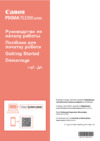 Canon PIXMA TS3340 (3771C007)Инструкция по эксплуатации
Canon PIXMA TS3340 (3771C007)Инструкция по эксплуатации
Узнайте, как правильно удалить электронные руководства с вашего компьютера. Следуйте нашей пошаговой инструкции для различных версий Windows.
Скачать
Случайные обсуждения
![Canon MG2570S — как удалить электронные руководства с компьютера: пошаговая инструкция [113/113]](/img/pdf.png)